| ユーザーマニュアル|管理者マニュアル |
| ■アンケート管理 |
| アンケートの管理(削除・完了等)を行います。 ※この機能はサブウィンドウを表示しなければ使用できません。 |
|||||||||
| 1.アンケート管理一覧を表示する手順 | |||||||||
手順1-1.[アンケート管理]リンクを押します
サブウィンドウの【管理機能】欄にある[アンケート管理]リンクを押します。 |
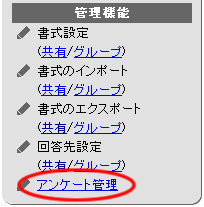 |
||||||||
●アンケート管理一覧
グループ管理者の場合、管理しているグループのアンケート一覧が表示されます。機能管理者及びシステム管理者の場合、全てのアンケート一覧が表示されます。 |
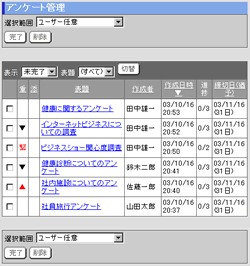 |
||||||||
2.アンケートを完了する手順 |
|||||||||
手順2-1.[アンケート管理]リンクを押します
手順1-1と同様です。 |
|||||||||
手順2-2.完了したいアンケートを選択します
アンケート管理一覧画面の[選択範囲]欄より、完了したいアンケートを選択します。
手順2-3.  を押します を押します
手順2-4.  を押してください を押してください
|
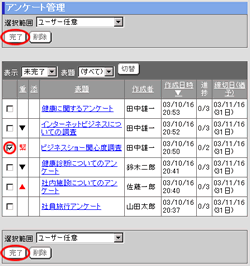 |
||||||||
3.アンケートを削除する手順 |
|||||||||
手順3-1.[アンケート管理]リンクを押します
手順1-1と同様です。 |
|||||||||
手順3-2.削除したいアンケートを選択します
アンケート管理一覧画面の[選択範囲]欄より、削除したいアンケートを選択します。
手順3-3.  を押します を押します
手順3-4.  を押してください を押してください
|
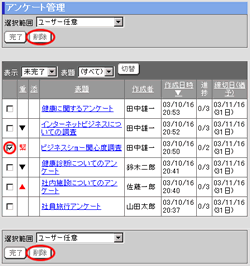 |
||||||||
| アンケート |
|---|
| ユーザーマニュアル |
| 管理者マニュアル |
|
Copyright (C) 2002-2012 NEOJAPAN,Inc. All Rights Reserved. |